4 najłatwiejsze metody zmiany rozdzielczości wideo za pomocą kompleksowych kroków
Jest wiele powodów, dla których musisz zmień rozdzielczość wideo. Jednym z powodów może być zaoszczędzenie miejsca na wideo. Bez względu na powód, ten przewodnik nauczy Cię czterech metod zmniejszania lub zwiększania jakości wideo. Bez dalszej zwłoki zajrzyjmy do konwerterów rozdzielczości wideo, których możesz użyć do zmiany rozdzielczości wideo.
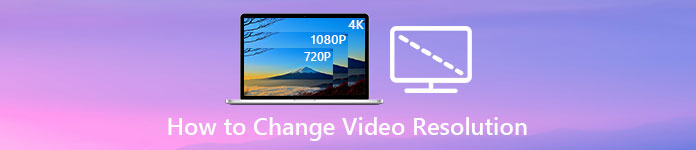
Część 1. Pierwsza metoda: najlepsze narzędzie pulpitu do zmiany rozdzielczości wideo w systemie Windows i macOS
Video Converter Ultimate jest najlepszym narzędziem do tego zadania, ponieważ może pomóc w konwersji nie tylko formatu wideo, ale także jakości wideo za pomocą kilku kliknięć. To narzędzie obsługuje ultraszybki proces konwersji, aby łatwo przekonwertować jakość wideo do najwyższej lub standardowej rozdzielczości wideo. Czy nie jest cudownie korzystać z tego oprogramowania? Chcieć wiedzieć więcej? Jeśli tak, to narzędzie obsługuje obie platformy stacjonarne. Mimo że obsługuje systemy Windows i Mac, to, co można zobaczyć w funkcjach systemu Windows, jest dostępne w funkcjach komputerów Mac i odwrotnie. Wiemy, że narzędzia mają coś wyjątkowego, więc dodaliśmy to do tej listy. Więc teraz, jeśli potrzebujesz przewodnika krok po kroku, możesz postępować zgodnie z poniższym samouczkiem, aby dowiedzieć się, jak pomyślnie zmienić rozdzielczość wideo.
Krok 1. Kliknij odpowiedni przycisk, aby pomyślnie pobrać program na dysk. Otwórz pobrany plik i postępuj zgodnie z procesem instalacji, który pojawi się na ekranie. Po pomyślnym zainstalowaniu otwórz konwerter rozdzielczości wideo i przejdź do kolejnych kroków.
Darmowe pobieranieW systemie Windows 7 lub nowszymBezpieczne pobieranie
Darmowe pobieranieW przypadku systemu MacOS 10.7 lub nowszegoBezpieczne pobieranie
Krok 2. Aby wstawić plik wideo, którego rozdzielczość chcesz zmienić, kliknij Dodaj plik przycisk. Przeglądaj plik w folderze komputera, który się pojawi, kliknij go i naciśnij otwarty.
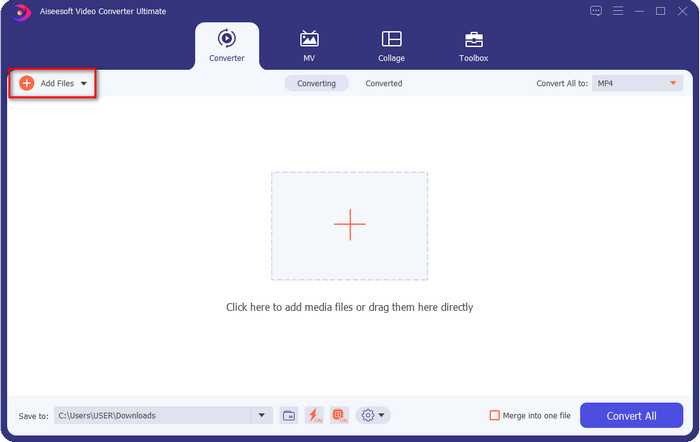
Krok 3. Spójrz na prawą górną część i kliknij upuścić przycisk na głównym interfejsie. Wybierz format wideo, który chcesz mieć, MP4, MOV, AVI, MKV, FLV i ponad 200 innych formatów jest dostępnych tutaj. Po wybraniu formatu kliknij przycisk widget aby edytować profil formatu. Tutaj możesz zwiększyć lub zmniejszyć rozdzielczość, zmienić koder, jakość, szybkość transmisji i więcej, aby zwiększyć rozdzielczość wideo lub nie. Aby zapisać modyfikację, kliknij Tworzyć nowe.
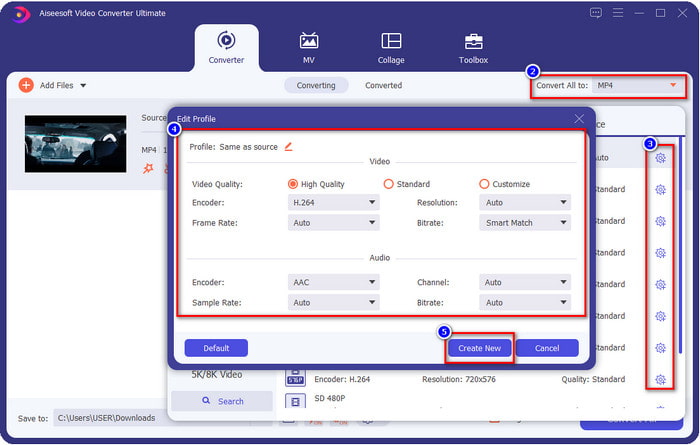
Krok 4. Na koniec, klikając Skonwertuj wszystko, rozpocznie się konwersja rozdzielczości. Dzięki temu przekonwertowałeś już rozdzielczość wideo za pomocą Video Converter Ultimate.
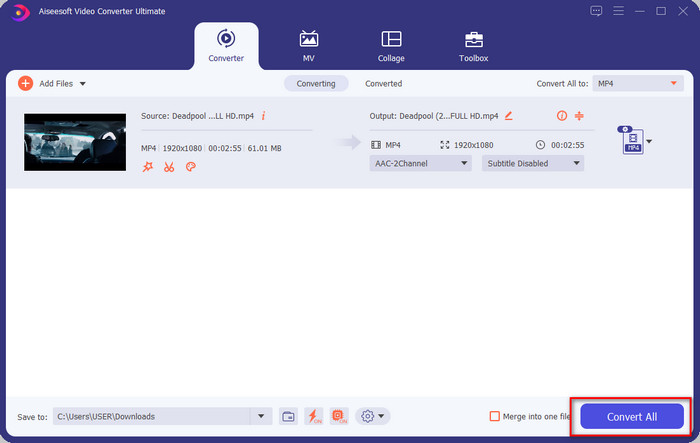
Część 2. Druga metoda: prosta i bezpłatna metoda zmiany rozdzielczości wideo online
Chcesz zmienić rozdzielczość wideo online? W takim przypadku musisz skorzystać z bezpłatnej internetowej wersji najlepszego narzędzia, Darmowy konwerter wideo FVC online. To narzędzie może pomóc w swobodnej konwersji rozdzielczości wideo. Jest to narzędzie online, więc spodziewaj się, że do działania potrzebuje połączenia z Internetem. Ponadto to narzędzie nie obsługuje wszystkich formatów wideo, więc istnieje ograniczenie dotyczące dodawania formatu wideo w tym miejscu. Spróbujmy więc teraz użyć narzędzia do zmiany rozdzielczości, wykonując poniższe czynności.
Krok 1. Aby otworzyć konwerter rozdzielczości wideo online, kliknij to połączyć aby otworzyć narzędzie bezpośrednio.
Krok 2. naciśnij Dodaj pliki do konwersji aby pobrać program uruchamiający po raz pierwszy, kliknij go ponownie po pobraniu instalatora. Po kliknięciu pojawi się folder, zlokalizuj plik wideo w folderze i kliknij otwarty.
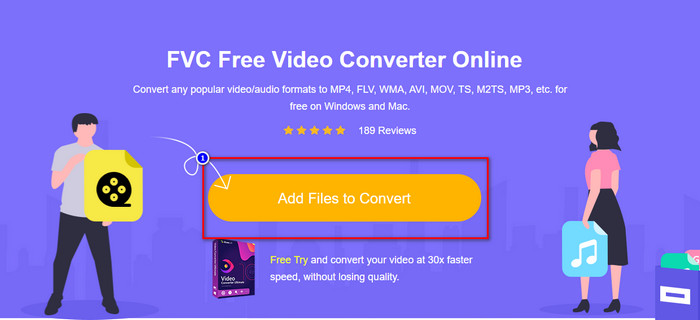
Krok 3. Kliknij koło zębate przycisk, aby otworzyć nowe okno, aby zmienić rozdzielczość wideo w oknie. W górnej części nowego okna kliknij Rozkład, wybierz żądaną rozdzielczość wideo i kliknij ok by go ocalić.
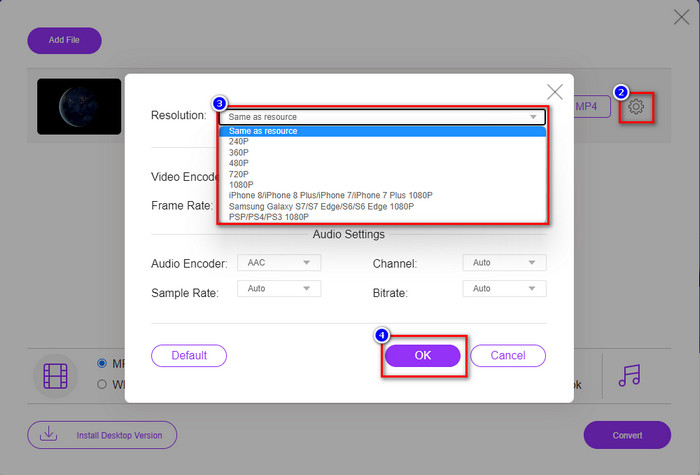
Krok 4. Wybierz format z setlisty i kliknij Konwertuj, aby rozpocząć proces konwersji.
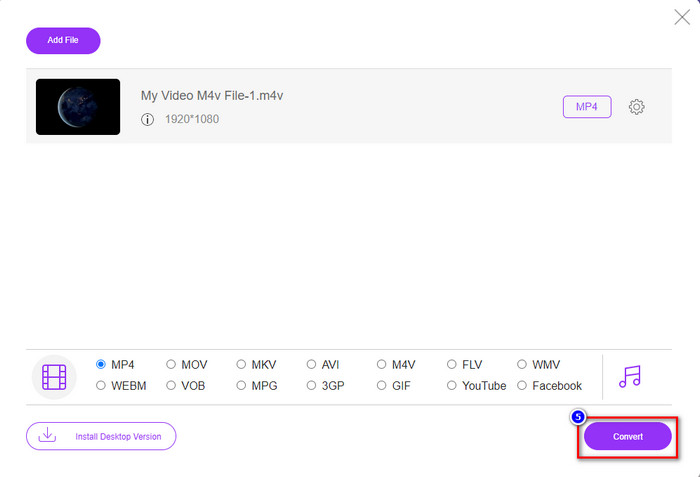
Związane z:
Część 3. Trzecia metoda: mobilny sposób zmiany rozdzielczości wideo na iPhonie i Androidzie
Te metody nie mogą przekonwertować rozdzielczości wideo, ale możesz nagrać wideo o niższej lub wyższej rozdzielczości. Ponadto zobaczmy, jak możemy zmienić rozdzielczość wideo podczas filmowania.
1. Wbudowana rozdzielczość wideo iPhone'a
Jeśli jesteś użytkownikiem iOS, możesz zmienić rozdzielczość wideo, którą robisz, jeśli chcesz. Jednak nie możesz go znaleźć w aparacie, więc jeśli nie możesz go znaleźć, możesz wykonać poniższe czynności, aby dowiedzieć się, jak zmienić rozdzielczość wideo na iPhonie przed nagraniem wideo.
Te kroki zostały zaczerpnięte z modelu iPhone X, więc kroki mogą nieznacznie różnić się od innych wersji nazwy lub funkcji podobnych do iPhone'a.
Krok 1. Otworzyć Ustawienia Twojego iPhone'a.
Krok 2. Pod nim znajdź Aparat fotograficzny i kliknij go.
Krok 3. Kliknij Nagrać wideo i wybierz rozdzielczość, którą chcesz mieć podczas nagrywania filmu. Wróć do ekranu głównego, przejdź do aparatu i nagraj wideo w rozdzielczości ustawionej w ustawieniach.
2. Wbudowana rozdzielczość wideo Androida
Użytkownicy Androida mogą uzyskać bezpośredni dostęp do rozdzielczości wideo w aparacie. Podane przez nas kroki nie są tak skomplikowane, jak w przypadku iPhone'a, ponieważ nie trzeba konfigurować ustawień. Więc teraz, aby zmienić rozdzielczość wideo na Androida, postępuj zgodnie z poniższymi instrukcjami.
Te kroki pochodzą z Redmi 10, więc kroki mogą być nieco inne w przypadku niektórych innych urządzeń z Androidem, takich jak nazwa lub funkcjonalność.
Krok 1. W telefonie kliknij Aparat fotograficzny aplikację, aby ją otworzyć.
Krok 2. Po otwarciu przejdź do Wideo, kliknij trzy równoległe linie i wybierz żądaną rozdzielczość wideo.
Krok 3. wciśnij czerwony przycisk, aby nagrać wideo z ustawioną rozdzielczością wideo.
Część 4. Często zadawane pytania dotyczące zmiany rozdzielczości wideo
Jaka jest rozdzielczość wideo?
Liczba pikseli zawartych na klatkę jest tym, co nazywamy rozdzielczością wideo. Kontroluje również szczegóły, które można zobaczyć w pojedynczym filmie, na przykład to, jak wyraźniejszy może być obraz. Ponadto istnieją różne odmiany rozdzielczości wideo; Nazywamy wyższą rozdzielczością, zaczynając od HD i wyższej, która wykorzystuje więcej klatek na sekundę. Podczas gdy niższa rozdzielczość zaczyna się od SD i niżej, ta rozdzielczość wideo ma mniejszą przepustowość niż wyższa rozdzielczość, ale ma mniejszą jakość klatek na sekundę.
Czy 1080 to najlepsza rozdzielczość wideo?
Tworzy jednego z najczęściej wybieranych użytkowników rozdzielczości wideo, najczęściej wybieranych na Youtube i innych aplikacjach do przesyłania strumieniowego wideo. Ale nie zawsze jest to najlepszy wybór do oglądania wideo w wysokiej jakości, ponieważ buforowanie wideo może zająć więcej czasu niż 720. Dlatego następnym razem, gdy będziesz oglądać wideo online, wolimy użyć 720 niż 1080 do załadowania wideo znacznie szybsze i nie ma znaczącej zmiany w obu jakościach, jeśli ją zmienisz.
Czy zmniejszenie rozdzielczości wpływa na jakość?
Tak, nastąpi zmiana po obniżeniu jakości wideo. Na przykład, jeśli Twój film jest w HD, zmienisz go na SD, jakość drastycznie się zmieni. Tak więc, jeśli zmienisz rozdzielczość wideo, zobaczysz nagłą zmianę, ale nadal można ją oglądać nawet po tym.
Wniosek
W końcu możemy teraz zmienić rozdzielczość wideo zgodnie z naszymi potrzebami. Chociaż możesz użyć wielu różnych narzędzi do zmiany jakości wideo, nadal oferujemy najbezpieczniejsze i najlepsze narzędzia online, offline i wbudowane. Mamy nadzieję, że ten artykuł pomoże ci zmienić rozdzielczość; jeśli masz więcej pytań, możesz zostawić komentarz poniżej, a my odpowiemy na Twoje komentarze.



 Video Converter Ultimate
Video Converter Ultimate Nagrywarka ekranu
Nagrywarka ekranu


